 |
|
|
| |
名片设计 CorelDRAW Illustrator AuotoCAD Painter 其他软件 Photoshop Fireworks Flash |
|
在很多站点上我们常常可以看到运用六面体制作的美丽Flash作品或壁纸。 六面体制作看起来十分简朴,但是想制作出比较规矩的六面体还需要一点小技巧。 下面就随着Relen一起看看在Illustrator中如何运用参考线制作严谨六面体的方式吧! 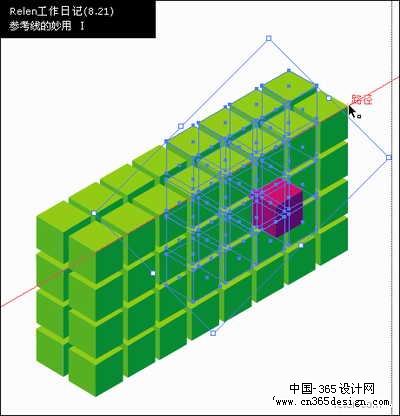 启动Illustrator后【Ctrl +N】新建一个文件,【M】选择矩形工具。点住【Shift】在画板上绘制一个正方形。 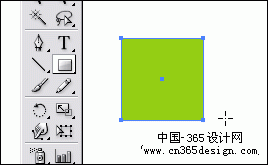 【Ctrl +R】打开标尺,从水平标尺区拖拽出一条参考线。在画板上点击右键,假如看到锁定参考线选项被选中,把它关闭。我们就激活了参考线。 Tip: 打开或关闭锁盯参考线选项,可以选择【Ctrl +Alt + ;】进行切换。  【V】选择选取工具,选中刚刚生成的参考线,任意上下拖动它。把它拖拽到我们所需要的位置上。
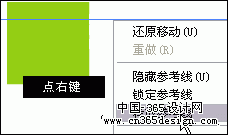 释放后的参考线,消失了?假如你找不到它,就在原位置用选取工具找找,因为释放后的参考线没有填充或勾边,只要给它添上黑色勾边,它就显示出来了。同时,你将看到原本的参考线现在变成无限伸长的一条直线,这样线段用来干吗?
 旋转物体的方法有几种,这里要注重的是。我们使用变换面版,因为在面版中填写数值,这个做法可以达到精确的旋转角度。
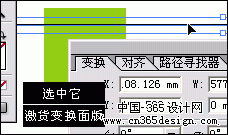   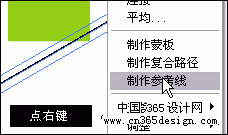 选种这条线段,激活变换面版,在旋转角度的位置上填写30数值,确定后,线段旋转成功。【Ctrl +C】这线段,然后【Ctrl +V】复制一条。之后我们再次把它们重新制作为参考线。在画板上点击右键可以看到下拉菜单中的制作参考线选项点击它们,我们也可以通过快捷键【Ctrl +5】达到同样的效果。
把之前生成的正方形图形【Shift】旋转45度后形成菱形,同时挪动我们制作的参考线,把它们分别放在正菱形左右顶点上。【Ctrl +Alt + ;】锁定它们。 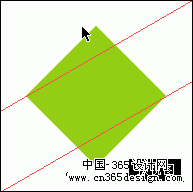 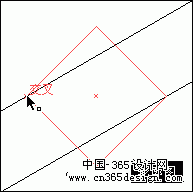
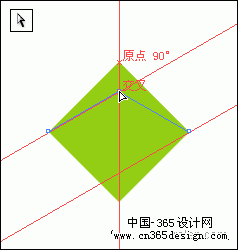 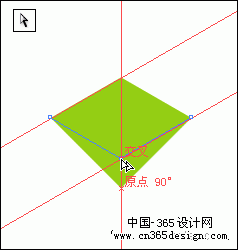 之后的操作我们都要打开智能参考线【Ctrl +U】,假如你已经打开了。就不要在关闭它了。【A】使用直接选取工具,分别点中菱形上、下两点,竖直拖动到与参考线相交的位置。 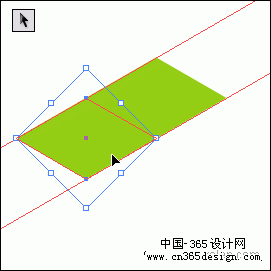  接下来,我们要生成一个六面体。【Ctrl +C】调整过的菱形,【Ctrl +B】复制一个。利用设置好的参考线以及智能参考线,拖动复制的菱形至图1位置,同时再复制一个,挪至图2位置,并把它制作成参考线。同时【Ctrl +2】锁定最初的菱形,保证我们再操作其他菱形时,它不受到影响。 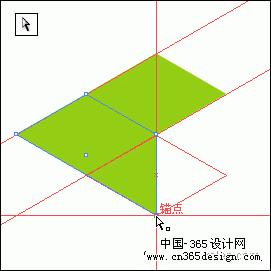 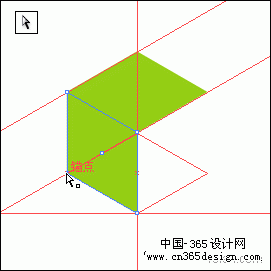 【A】使用直接选取工具,点中第二个菱形左、下两点,竖直拖动到与参考线相交的位置。形成新的菱形,图3 图4 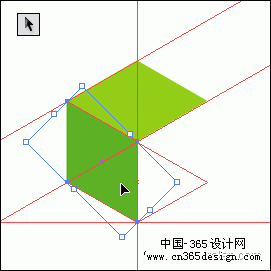 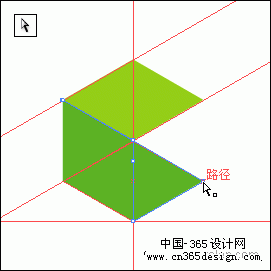 更换新第二个菱形的颜色,设置为深一些的绿。同时【Ctrl +C】复制第二个菱形,【Ctrl +2】锁定第二个菱形,【Ctrl +B】粘贴复制的第三个菱形在第二个菱形的位置。
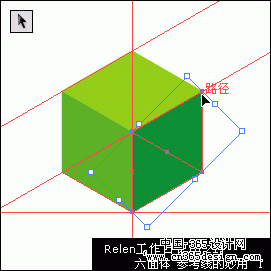 最后挪动第三个菱形的上、左两点,利用参考线挪动到指等定位置。更改第三个菱形的颜色。六面体就制作完成了。我们可以转变到轮廓模式上观察这些点是否交叉密合,更进一步做到精确图形。
返回类别: Illustrator教程 上一教程: AI描边工具巧应用:齿轮制作 下一教程: AI裁剪标志制作与使用 您可以阅读与"Illustrator制作精确六面体"相关的教程: · iillustrator制作精美照片日历 · Illustrator封套迅速制作时装广告 · Illustrator和PS制作漂亮芦苇丛 · Illustrator丰富画笔轻松制作美丽像框 · Illustrator 设计蜘蛛网的2种制作方式 |
| 快精灵印艺坊 版权所有 |
首页 |
||